Διορθώστε την υψηλή χρήση CPU του SoftThinks Agent Service στα Windows 10
Miscellanea / / May 12, 2022

Η υπηρεσία SoftThinks Agent είναι ενσωματωμένη σε πολλούς επιτραπέζιους και φορητούς υπολογιστές Dell από την Dell Inc. Η κύρια λειτουργία αυτού του βοηθητικού προγράμματος επιστροφής είναι η περιοδική αποθήκευση όλων των αρχείων και προγραμμάτων. Διατηρείται με το πακέτο Dell DataSafe Local Backup ή το Dell Back and Recovery για τις αποκλειστικές υπηρεσίες δημιουργίας αντιγράφων ασφαλείας. Αυτή η υπηρεσία έχει αποδειχθεί μια από τις καλύτερες υποσχόμενες υπηρεσίες δημιουργίας αντιγράφων ασφαλείας για πολλές προηγούμενες εκδόσεις των Windows και έχει βοηθήσει τους χρήστες να επαναφέρουν το σύστημά τους όταν κάτι πάει στραβά. Ωστόσο, λίγοι χρήστες παραπονιούνται ότι το SoftThinks Agent Service προκάλεσε το σύστημά τους να επιβραδύνει και να καταναλώνει άσκοπα πολλούς πόρους CPU. Αν αντιμετωπίζετε κι εσείς το ίδιο πρόβλημα, είστε στο σωστό μέρος! Φέρνουμε έναν τέλειο οδηγό για να σας βοηθήσουμε να διορθώσετε την υψηλή χρήση δίσκου και CPU από το SoftThinks Agent Service.
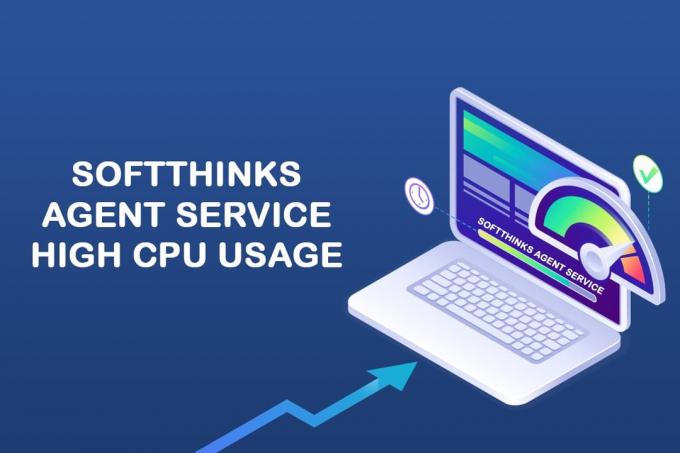
Περιεχόμενα
- Πώς να διορθώσετε την υψηλή χρήση CPU του SoftThinks Agent Service στα Windows 10
- Τι είναι το SoftThinks Agent Service;
- Πώς να απενεργοποιήσετε την υπηρεσία SoftThinks Agent
- Μέθοδος 1: Απενεργοποιήστε την υπηρεσία SoftThinks Agent
- Μέθοδος 2: Χρησιμοποιήστε το Advanced SystemCare PRO Tool
- Μέθοδος 3: Απενεργοποίηση SuperFetch (SysMain)
- Μέθοδος 4: Απενεργοποιήστε την υπηρεσία έξυπνης μεταφοράς στο παρασκήνιο
- Μέθοδος 5: Απενεργοποιήστε την υπηρεσία αναζήτησης των Windows
- Μέθοδος 6: Ενημερώστε τα Windows
- Μέθοδος 7: Απεγκαταστήστε το Dell Backup Utility
- Μέθοδος 8: Εκτελέστε τη σάρωση κακόβουλου λογισμικού
- Μέθοδος 9: Εκτελέστε Επαναφορά Συστήματος
Πώς να διορθώσετε την υψηλή χρήση CPU του SoftThinks Agent Service στα Windows 10
Πολύς χώρος στο δίσκο σας έχει καταστραφεί λόγω των αρχείων αντιγράφων ασφαλείας που δημιουργήθηκαν και, ως εκ τούτου, η απόδοση του συστήματός σας γίνεται κακή λόγω επιπλοκών από το SoftThinks Agent Service. Ακόμα κι αν τερματίσετε εργασίες, επανεκκινείται αυτόματα λόγω του προεπιλεγμένου χρονοδιακόπτη ή της σκανδάλης που δεν υπάρχει σε αυτό. Έτσι, μερικές φορές μπορεί να αντιμετωπίσετε 100% χρήση δίσκου, κάτι που ενοχλεί τους περισσότερους χρήστες. Και αυτό το άρθρο θα σας βοηθήσει πράγματι να διορθώσετε το πρόβλημα για εσάς με διάφορες λεπτομερείς μεθόδους. Αλλά πριν από αυτό, ας δούμε τι είναι το SoftThinks Agent Service;
Τι είναι το SoftThinks Agent Service;
Μπορείτε να βρείτε το SoftThinks Agent Service στη Διαχείριση εργασιών όπως ονομάζεται η διαδικασία SftService.exe. Είναι απλώς σαν να δημιουργείτε ένα σημείο επαναφοράς συστήματος όπου θα δημιουργούνται αντίγραφα ασφαλείας όλων των αρχείων και των προγραμμάτων για μελλοντική χρήση. Επομένως, εάν κάτι πάει στραβά, μπορείτε να επαναφέρετε το σύστημά σας στην τελευταία κατάσταση λειτουργίας τη στιγμή της συντριβής. Ακολουθούν ορισμένα σημεία σχετικά με το εν λόγω ζήτημα.
- Οι βοηθητικές υπηρεσίες δημιουργίας αντιγράφων ασφαλείας της Dell αντιγράφουν όλα τα αρχεία και τα προγράμματα του συστήματός σας κάθε φορά που ο υπολογιστής σας ξυπνά από την κατάσταση αναστολής λειτουργίας ή αδρανοποίησης.
- Το σύστημά σας δεν χρειάζεται κανένα φυσικό παράθυρο για αυτό το βοηθητικό πρόγραμμα δημιουργίας αντιγράφων ασφαλείας. ως εκ τούτου εκτελείται στη διαδικασία του SftService.exe.
- Μερικές φορές, εάν το σύστημά σας είναι ξεπερασμένο ή εάν η τρέχουσα έκδοση του λειτουργικού συστήματος δεν είναι συμβατή με τη διαδικασία, ενδέχεται να αντιμετωπίσετε 100% χρήση δίσκου από την Υπηρεσία SoftThinks Agent.
- Σε γενικές γραμμές, θα αντιμετωπίσετε τουλάχιστον 80% χρήση δίσκου από την υπηρεσία SoftThinks Agent Service υπό αυτές τις συνθήκες.
- Μπορεί να μην βρείτε αυτό το αρχείο στα προγράμματα εκκίνησης, καθώς πρόκειται για υπηρεσία. Μπορείτε να το βρείτε στις υπηρεσίες συστήματος.
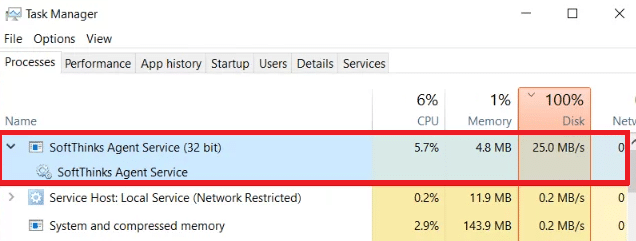
Πολλοί χρήστες παραπονιούνται ότι το σύστημά τους παγώνει για περίπου 10 λεπτά έως 3 ώρες λόγω της υψηλής χρήσης CPU και δίσκου που προκαλείται από το SoftThinks Agent Service. Εξαντλεί την μπαταρία σας πολύ γρήγορα και κάνει το σύστημά σας ασύμβατο για χρήση. Αυτό το πρόβλημα μπορεί να εξαφανιστεί για λίγο, αλλά μπορεί να το αντιμετωπίσετε ξανά όταν κάνετε επανεκκίνηση του συστήματός σας από την κατάσταση αναστολής λειτουργίας ή αδρανοποίησης.
Τώρα, έχετε μια ξεκάθαρη ιδέα και απάντηση σχετικά με το τι είναι η SoftThinks Agent Service; Στην επόμενη ενότητα, θα μάθετε πώς μπορείτε να απενεργοποιήσετε το SoftThinks Agent Service. Συνεχίστε να διαβάζετε για να μάθετε περισσότερα!
Πώς να απενεργοποιήσετε την υπηρεσία SoftThinks Agent
Ναι, μπορείτε να το απενεργοποιήσετε με ασφάλεια από το σύστημά σας χωρίς να επηρεαστεί η λειτουργικότητα του υπολογιστή σας. Αυτό δεν είναι απαραίτητο πρόγραμμα για το σύστημά σας και αυξάνει συνεχώς τους πόρους της CPU και του δίσκου. Όπως συζητήθηκε, θα αντιμετωπίσετε προβλήματα παγώματος του συστήματος και εξάντλησης της μπαταρίας.
Αν και η Dell έχει κυκλοφορήσει πολλές ενημερώσεις για να διορθώσει το πρόβλημα, πολλοί χρήστες πιστεύουν ότι αυτό το βοηθητικό πρόγραμμα δημιουργίας αντιγράφων ασφαλείας είναι μια υπηρεσία που πρέπει να απενεργοποιηθεί ποτέ. Ως εκ τούτου, ενδέχεται να μην χρειάζεστε το SftService.exe ως υποχρεωτική διαδικασία στο σύστημά σας. Μπορείτε να χρησιμοποιήσετε το Δημιουργία αντιγράφων ασφαλείας και επαναφορά ρύθμιση από τον Πίνακα Ελέγχου στη θέση αυτού του βοηθητικού προγράμματος δημιουργίας αντιγράφων ασφαλείας. Εδώ είναι πώς να το κάνετε.
1. Εκτόξευση Πίνακας Ελέγχου πληκτρολογώντας το στο μενού αναζήτησης και ορίστε το Προβολή από επιλογή να Μικρά εικονίδια.
2. Τώρα, κάντε κλικ στο Δημιουργία αντιγράφων ασφαλείας και επαναφορά (έκδοση) και ακολουθήστε τις οδηγίες που εμφανίζονται στην οθόνη για να επαναφέρετε το σύστημά σας όποτε χρειάζεται.

Ωστόσο, εάν θέλετε να συνεχίσετε με το βοηθητικό πρόγραμμα δημιουργίας αντιγράφων ασφαλείας της Dell, δοκιμάστε να πραγματοποιήσετε λήψη της ενημερωμένης έκδοσης του Εφαρμογή Dell Backup and Recovery (DBAR).. Από την άλλη πλευρά, εάν αποφασίσατε να αφαιρέσετε το βοηθητικό πρόγραμμα από το σύστημά σας, ακολουθήστε τις επερχόμενες μεθόδους που αναφέρονται σε αυτό το άρθρο.
Αυτή η ενότητα έχει συντάξει μια λίστα μεθόδων για την ασφαλή απενεργοποίηση του SoftThinks AgentService από το σύστημά σας. Διαβάστε και εφαρμόστε τα για να βρείτε τα καλύτερα αποτελέσματα. Πριν μπείτε σε πιο σύνθετες μεθόδους, μην ξεχάσετε επανεκκινήστε το σύστημα, καθώς μερικές φορές διορθώνει τα προβλήματα χωρίς να χρειάζεται να εκτελέσει επικίνδυνες και μακροχρόνιες μεθόδους.
Μέθοδος 1: Απενεργοποιήστε την υπηρεσία SoftThinks Agent
Μπορείτε να διακόψετε τη διαδικασία εκκίνησης του SoftThinks Agent Service απενεργοποιώντας την από το παράθυρο Υπηρεσίες. Φυσικά, τα αρχεία σας δεν θα αλλοιωθούν, αλλά και πάλι, θα μπορείτε να σταματήσετε τις υπηρεσίες του για να αποτρέψετε την υψηλή χρήση της CPU και του δίσκου. Εδώ είναι πώς να το κάνετε.
1. Τύπος Πλήκτρα Windows + R μαζί για την εκτόξευση του Τρέξιμο κουτί διαλόγου.
2. Τύπος υπηρεσίες.msc ως εξής και κάντε κλικ Εντάξει να ανοίξει το Υπηρεσίες εφαρμογή.
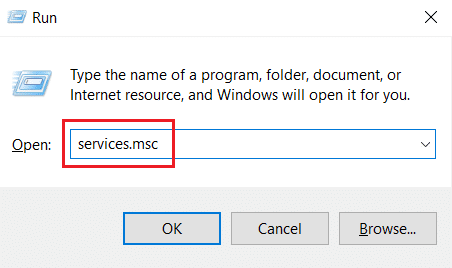
3. Τώρα, στο Υπηρεσίες παράθυρο, κάντε κύλιση προς τα κάτω και κάντε δεξί κλικ στο SoftThinks Agent Service επιλογή και κάντε κλικ Ιδιότητες, όπως φαίνεται στην παρακάτω εικόνα.
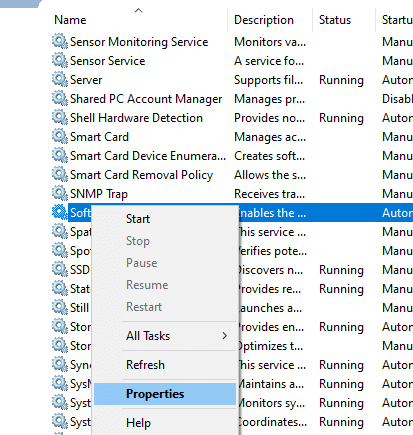
4. Τώρα, ρυθμίστε το Τύπος εκκίνησης προς την άτομα με ειδικές ανάγκες.
Σημείωση: Αν το Κατάσταση υπηρεσίας είναι Τρέξιμο, Σταματήστε το για να σκοτώσετε τις διαδικασίες SoftThinks Agent Service.
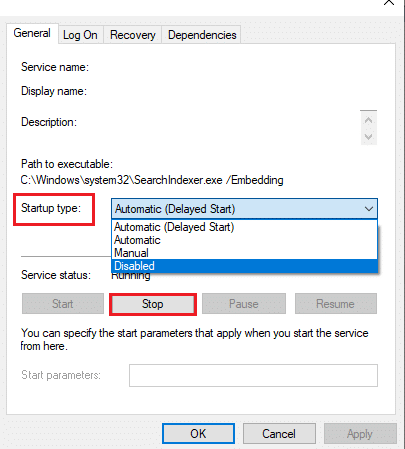
6. Τέλος, κάντε κλικ στο Ισχύουν> ΟΚ για να αποθηκεύσετε τις αλλαγές.
Μέθοδος 2: Χρησιμοποιήστε το Advanced SystemCare PRO Tool
Ενδέχεται να αντιμετωπίσετε υψηλή χρήση της CPU λόγω της συνεχούς εκτέλεσης των διαδικασιών SftService.exe στη Διαχείριση εργασιών. Σε αυτήν την περίπτωση, μπορείτε να πραγματοποιήσετε σάρωση σε πραγματικό χρόνο για τις διεργασίες χρησιμοποιώντας το Advanced SystemCare. Με τη βοήθεια αυτού του εργαλείου, μπορείτε να απενεργοποιήσετε αυτόματα τις διαδικασίες που καταναλώνουν υψηλούς πόρους CPU, όπως το SftService.exe. Εδώ είναι πώς να το κάνετε.
1. Επισκέψου το Ιστότοπος IObit Advanced SystemCare PRO και κάντε κλικ στο Κατεβάστε μια δωρεάν σάρωση επιλογή για να ξεκινήσει η διαδικασία λήψης.

2. Τώρα, μεταβείτε στην ενότητα Οι λήψεις μου και ακολουθήστε τις οδηγίες που εμφανίζονται στην οθόνη για να εγκαταστήσετε το εκτελέσιμο αρχείο.
3. Εδώ, κάντε δεξί κλικ στο Εικονίδιο προγράμματος στην κάτω δεξιά γωνία της οθόνης και επιλέξτε το Ανοίξτε το Performance Monitor επιλογή όπως απεικονίζεται παρακάτω.

4. Τώρα, κάντε κλικ στο δεξί βέλος κουμπί στο Performance Monitor.

5. Τώρα, μεταβείτε στο Καρτέλα δίσκου και κάντε κλικ στο εικονίδιο Επιτάχυνση στην κάτω αριστερή γωνία του παραθύρου. Εδώ, διεργασίες με υψηλή χρήση CPU όπως Το SoftThinks Agent Service θα σκοτωθεί επιταχύνοντας τη διαδικασία.
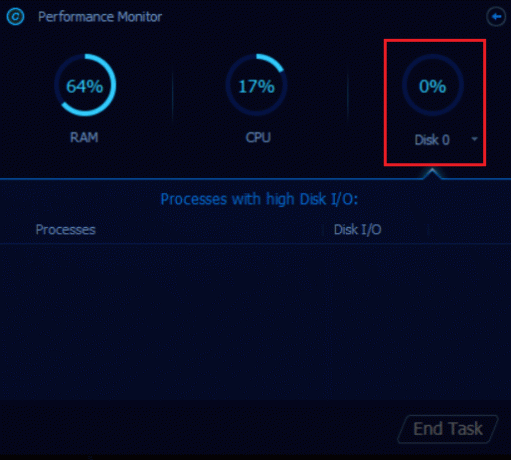
Τώρα, SoftThinks Agent Service που καταναλώνει τεράστιους πόρους CPU θα διακοπεί αυτόματα από το εργαλείο Advanced SystemCare.
Έτσι, έχετε απεγκαταστήσει πλήρως αυτήν την υπηρεσία από το σύστημά σας. Στην επόμενη ενότητα, θα μάθετε πώς να αντιμετωπίσετε το ζήτημα της υψηλής χρήσης CPU στο σύστημά σας Windows 10.
Διαβάστε επίσης:Επιδιόρθωση .NET Runtime Optimization Service High Usage CPU
Μέθοδος 3: Απενεργοποίηση SuperFetch (SysMain)
Ο χρόνος εκκίνησης για εφαρμογές και Windows βελτιώνεται από μια ενσωματωμένη δυνατότητα που ονομάζεται SysMain (πρώην SuperFetch). Όμως τα προγράμματα του συστήματος δεν επωφελούνται από αυτή τη δυνατότητα. Αντίθετα, οι δραστηριότητες παρασκηνίου αυξάνονται και η ταχύτητα εκτέλεσης του συστήματός σας θα μειωθεί σχετικά. Αυτές οι υπηρεσίες των Windows θα καταναλώσουν τους πόρους της CPU σας και συχνά συνιστάται να απενεργοποιήσετε το SuperFetch στο σύστημά σας.
1. Ανοιξε το Τρέξιμο παράθυρο διαλόγου και πληκτρολογήστε υπηρεσίες.msc και χτυπήστε το Εισάγετε κλειδί να ανοίξει το Υπηρεσίες παράθυρο.
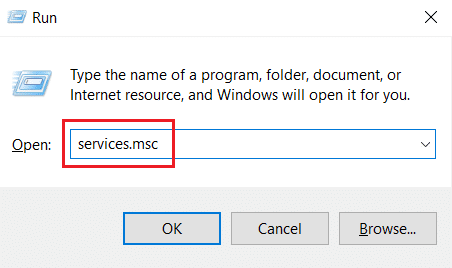
2. Τώρα, κάντε κύλιση προς τα κάτω και κάντε δεξί κλικ SysMain, και κάντε κλικ στο Ιδιότητες επιλογή.
3. Εδώ, στο Γενικός καρτέλα, ορίστε το Τύπος εκκίνησης προς την άτομα με ειδικές ανάγκες από το αναπτυσσόμενο μενού όπως απεικονίζεται παρακάτω.

5. Τέλος, κάντε κλικ Εντάξει για να αποθηκεύσετε τις αλλαγές.
Θα υπάρξει τεράστια μείωση στη χρήση της CPU και θα έχετε διορθώσει ένα πρόβλημα υψηλής χρήσης της CPU.
Μέθοδος 4: Απενεργοποιήστε την υπηρεσία έξυπνης μεταφοράς στο παρασκήνιο
1. Ακολουθηστε βήματα 1 και 2 από Μέθοδος 1 να εκτοξεύσει το Τρέξιμο παράθυρο διαλόγου και ανοίξτε το Υπηρεσίες παράθυρο.
2. Τώρα, μετακινηθείτε προς τα κάτω στην οθόνη, κάντε δεξί κλικ Εξυπνη Υπηρεσία Μεταφοράς στο Παρασκήνιο, και κάντε κλικ στο Ιδιότητες επιλογή.
3. Εδώ, στο Γενικός καρτέλα, ορίστε το Τύπος εκκίνησης προς την άτομα με ειδικές ανάγκες από το αναπτυσσόμενο μενού, όπως φαίνεται παρακάτω.

4. Τέλος, κάντε κλικ Εντάξει για να αποθηκεύσετε τις αλλαγές.
Τώρα ελέγξτε εάν επιδιορθώθηκε ή όχι το πρόβλημα υψηλής χρήσης CPU του SoftThinks Agent Service.
Διαβάστε επίσης:Πώς να διορθώσετε ότι η υπηρεσία ήχου δεν εκτελεί Windows 10
Μέθοδος 5: Απενεργοποιήστε την υπηρεσία αναζήτησης των Windows
1. Εκκινήστε το Υπηρεσίες παράθυρο από το Τρέξιμο κουτί διαλόγου.
2. Τώρα, μετακινηθείτε προς τα κάτω στην οθόνη και κάντε δεξί κλικ Υπηρεσία αναζήτησης των Windows, και κάντε κλικ στο Ιδιότητες.
3. Εδώ, στο Γενικός καρτέλα, ορίστε το Τύπος εκκίνησης προς την άτομα με ειδικές ανάγκες από το αναπτυσσόμενο μενού, όπως επισημαίνεται παρακάτω.
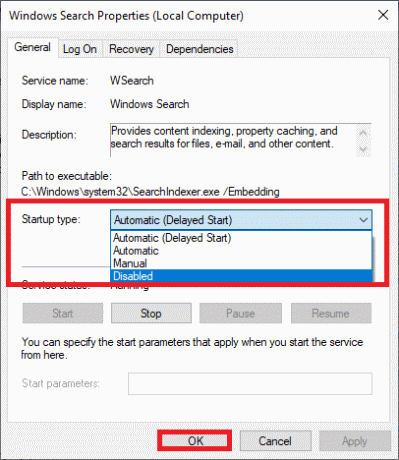
5. Τέλος, κάντε κλικ Εντάξει για να αποθηκεύσετε τις αλλαγές.
Μέθοδος 6: Ενημερώστε τα Windows
Εάν δεν λάβατε καμία επιδιόρθωση με τις παραπάνω μεθόδους, τότε υπάρχουν λίγες πιθανότητες να έχετε σφάλματα στο σύστημά σας. Η εγκατάσταση νέων ενημερώσεων θα σας βοηθήσει να διορθώσετε τα σφάλματα στο σύστημά σας. Επομένως, βεβαιωθείτε πάντα ότι χρησιμοποιείτε το σύστημά σας στην ενημερωμένη του έκδοση. Διαφορετικά, τα αρχεία στο σύστημα δεν θα είναι συμβατά με το SftService.exe που οδηγεί σε υψηλή χρήση της CPU. Διαβάστε τον οδηγό μας Πώς να κατεβάσετε και να εγκαταστήσετε την τελευταία ενημέρωση των Windows 10 για να ενημερώσετε το σύστημά σας.

Διαβάστε επίσης: Διορθώστε την υψηλή χρήση CPU της διαδικασίας εξυπηρέτησης κεντρικού υπολογιστή DISM
Μέθοδος 7: Απεγκαταστήστε το Dell Backup Utility
Εάν δεν χρειάζεστε αυτό το βοηθητικό πρόγραμμα δημιουργίας αντιγράφων ασφαλείας της Dell, μπορείτε να το απεγκαταστήσετε χρησιμοποιώντας τα παρακάτω βήματα.
1. Πάτα το κλειδί Windows, τύπος εφαρμογές και δυνατότητεςκαι κάντε κλικ στο Ανοιξε.

3. Πληκτρολογήστε και αναζητήστε Dell Backup and Recovery ή Τοπικό αντίγραφο ασφαλείας Dell DataSafe ή AlienRespawn στη λίστα και επιλέξτε το.
4. Τέλος, κάντε κλικ στο Απεγκατάσταση.

5. Εάν τα προγράμματα έχουν διαγραφεί από το σύστημα, μπορείτε να το επιβεβαιώσετε κάνοντας αναζήτηση ξανά. Θα λάβετε ένα μήνυμα: Δεν βρήκαμε τίποτα να δείξουμε εδώ. Ελέγξτε ξανά τα κριτήρια αναζήτησής σας.
6. Επανεκκίνηση το σύστημά σας και ελέγξτε εάν έχετε απεγκαταστήσει πλήρως το βοηθητικό πρόγραμμα δημιουργίας αντιγράφων ασφαλείας από το σύστημα.
Μέθοδος 8: Εκτελέστε τη σάρωση κακόβουλου λογισμικού
Μπορείτε να εκτελέσετε ένα κακόβουλο λογισμικό ή σάρωση για ιούς για να διορθώσετε προβλήματα με υψηλή χρήση δίσκου και CPU. Λίγα προγράμματα θα σας βοηθήσουν να ξεπεράσετε αυτό το κακόβουλο λογισμικό. Και, αυτά τα προγράμματα κατά του κακόβουλου λογισμικού θα σαρώνουν τακτικά το σύστημά σας και θα προστατεύουν το σύστημά σας. Επομένως, για να αποφύγετε το πρόβλημα υψηλής χρήσης της CPU, εκτελέστε οποιαδήποτε σάρωση ιών στο σύστημά σας και ελέγξτε εάν το πρόβλημα έχει λυθεί. Διαβάστε τον οδηγό μας Πώς μπορώ να εκτελέσω μια σάρωση για ιούς στον υπολογιστή μου; Το Windows Defender θα αφαιρέσει όλα τα προγράμματα ιών και κακόβουλου λογισμικού μόλις ολοκληρωθεί η διαδικασία σάρωσης.
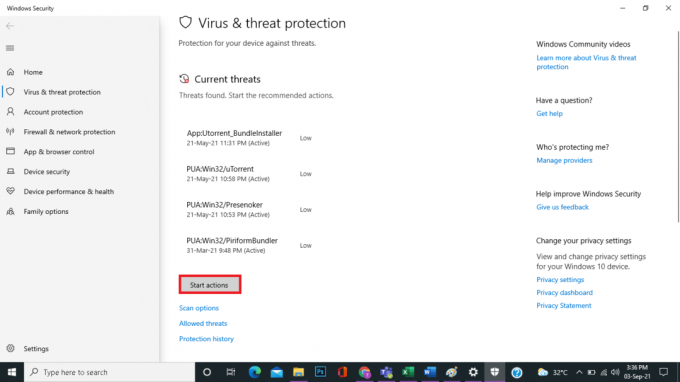
Διαβάστε επίσης:Πώς να διορθώσετε την υψηλή χρήση CPU hkcmd
Μέθοδος 9: Εκτελέστε Επαναφορά Συστήματος
Πιο συχνά, μπορεί να αντιμετωπίσετε υψηλή χρήση CPU και δίσκου της υπηρεσίας SoftThinks μετά από μια ενημέρωση των Windows. Εάν αντιμετωπίσετε αυτό το ζήτημα, τότε μπορείτε να επαναφέρετε το σύστημα στην προηγούμενη έκδοσή του.
Σημείωση: Πριν ακολουθήσετε τα παρακάτω βήματα, εκκινήστε το σύστημά σας σε ασφαλή λειτουργία. Μερικές φορές, λόγω σφαλμάτων συστήματος και ελαττωματικών προγραμμάτων οδήγησης, δεν μπορείτε να εκτελέσετε συνήθως την επαναφορά συστήματος. Σε τέτοιες περιπτώσεις, εκκινήστε το σύστημά σας σε ασφαλή λειτουργία και, στη συνέχεια, πραγματοποιήστε επαναφορά συστήματος. Ανάγνωση πώς να εκκινήσετε σε ασφαλή λειτουργία στα Windows 10.
1. Τύπος cmd στη γραμμή αναζήτησης των Windows και κάντε κλικ στο Εκτελέστε ως διαχειριστής επιλογή, όπως φαίνεται παρακάτω.

2. Πληκτρολογήστε το rstrui.exe εντολή και χτύπημα Εισάγετε κλειδί.

3. Τώρα το Επαναφοράς συστήματος θα εμφανιστεί παράθυρο στην οθόνη. Εδώ, κάντε κλικ στο Επόμενο, όπως φαίνεται στην παρακάτω εικόνα.
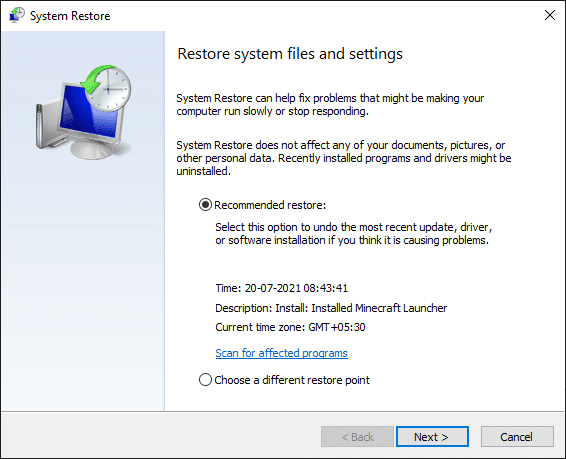
4. Τέλος, επιβεβαιώστε το σημείο επαναφοράς κάνοντας κλικ στο Φινίρισμα κουμπί.
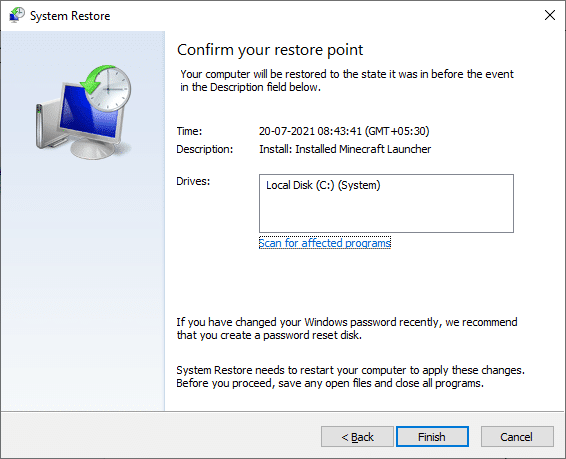
Το σύστημα θα επανέλθει στην προηγούμενη κατάσταση και τώρα ελέγξτε εάν το πρόβλημα έχει επιλυθεί.
Συνιστάται:
- Διορθώστε το Fallout 4 Script Extender που δεν λειτουργεί στα Windows 10
- Πώς να σταματήσετε τα Windows 10 από το να ζητούν άδεια
- Διορθώστε την μη χειριζόμενη εξαίρεση που έχει παρουσιαστεί στην εφαρμογή σας στα Windows 10
- Διορθώστε την υψηλή χρήση δίσκου WaasMedicSVC.exe στα Windows 10
Ελπίζουμε ότι αυτός ο οδηγός ήταν χρήσιμος και θα μπορούσατε να τον διορθώσετε SoftThinks Agent Service υψηλή χρήση CPU στα Windows 10. Ενημερώστε μας ποια μέθοδος λειτούργησε καλύτερα για εσάς. Επίσης, εάν έχετε οποιεσδήποτε απορίες/προτάσεις σχετικά με αυτό το άρθρο, μην διστάσετε να τις αφήσετε στην ενότητα σχολίων.



